
Tartalomjegyzék:
- Szerző John Day [email protected].
- Public 2024-01-30 09:41.
- Utoljára módosítva 2025-01-23 14:48.



Játszottam a lézervágóval/gravírozóval, és igazán beleszerettem az akril tisztításába való gravírozásba, és fényt sugározni a széléből. A használt akril vastagsága egy 0,25 hüvelykes lemez, amely igazán tisztán vág a lézervágó/gravírozó segítségével (amelyhez hozzáfértem, a Trotec 300). Egy egyszerű OPEN jelzéssel kezdtem, egyetlen világos színnel forrásból, és áttértek a programozható RGB LED -ek használatára
Az ehhez az utasításhoz szükséges dolgok:
- hozzáférés egy lézervágóhoz/gravírozóhoz (azonban ugyanezt a hatást érheti el tiszta akril és finom csiszolópapír használatával - bár így sokkal több munka)
- A vektoros kép tervezésére szolgáló szoftver (Adobe Illustrator -t használtam)
- RGB LED -ek
- Arduino Nano
- Nyomógomb
- Vezeték
- Fa (ebben az esetben törmeléket használtak)
- csavarok/ragasztó
- Váltóáramú/egyenáramú tápegység (itt 5 V -ot használtak - régi hálózati adaptereket helyeztem el más eszközökről, amelyek már régen lettek használva, mint például a régi mobiltelefonok és a hozzájuk tartozó töltőadapterek)
- spray festék (opcionális)
1. lépés: Tervezés és lézervágás


A jelet különböző technikák segítségével tervezte vektor alapú programban (például Illustrator), majd gondoskodott a megfelelő vonalszélesség és szín beállításáról (az Illustrator programban a Trotec lézervágóval a dokumentumot RGB színekre kell állítani, és majd állítsa be a vágási vonal szélességét.001 ). Különböző színek segítségével határozza meg a vágás és a gravírozás közötti értékeket (piros a teljes vágáshoz, kék a félbevágáshoz és fekete a gravírozáshoz), állítsa be a lézervágó szoftvert a képernyőn látható specifikációkhoz Az Adobe Illustrator fájl itt található.
Az itt használt akril 3/8 vastag (nagyon erős), ami sok helyet biztosít a LED -eknek, hogy ragyogjanak és visszapattanjanak, ha az akril széléhez kerülnek.
2. lépés: A LED -ek és a program előkészítése

Az Arduino Nano, az 5 V -os hálózati adapter, a nyomógomb és a programozható/címezhető RGB fénycsík segítségével állítsa be a rendszert úgy, hogy a digitális csatlakozás kimenete vezérelje az egyes LED -eket és a fényerőt. A nyomógombot úgy kellett programozni, hogy a számláló növelése kapcsolójaként működjön, ami egy bizonyos fénymintázat megjelenítéséhez vezetett.
Az Arduino forráskódjában szereplő fényminták a következők, amelyek minden gombnyomásra átkapcsolhatók:
- mind piros
- pirosra görgetve jobbra
- piros, fehér és piros (kanadai színek, mi?)
- pirosra görgetve balra
- randomizált szivárvány színek
- minden zöld
- minden kék
- minden sárga
- minden fehér
3. lépés: Összerakni


Fahulladék felhasználásával alapot készített, ahol a LED -szalag egy síkban feküdt, és akrilhoz rögzített tartókat tartalmazott. Forró ragasztót használt az egész lenyomására. Mivel a hálózati adaptert csak csatlakoztatni kell, az Arduino azonnal elindul, és most már teljesen világít a jele!
Kérjük, bátran tegyen fel kérdéseket itt, és örömmel segítek elhárítani minden olyan problémát, amelyet a teljesen világító jelzéssel kapcsolatban okozhat.
Ajánlott:
Kissing the Frog V2.0 - Horn hátsó Bluetooth hangszóró Teljesen nyomtatható: 5 lépés (képekkel)

Kissing the Frog V2.0 - Horn hátsó Bluetooth hangszóró Teljesen nyomtatható: Bevezetés Hadd kezdjem egy kis háttérrel. Tehát mi az a hátsó kürt hangszóró? Tekintsük ezt fordított megafonnak vagy gramofonnak. A megafon (alapvetően az első kürt hangszórója) akusztikus kürtöt használ a
Teljesen IR személyre szabható elektronikus készlet nyolc kockából: 14 lépés (képekkel)

Teljesen infravörös, személyre szabható, nyolc kockából álló elektronikus készlet: J. Arturo Espejel Báez -szel együttműködve. Most akár 8 kockával is rendelkezhet 2–999 arc között 42 mm átmérőjű és 16 mm magas tokban! Játssz kedvenc társasjátékaiddal ezzel a konfigurálható zsebméretű elektronikus kockakészlettel! Ez a projekt a
Teljesen automatizált fotózás: 14 lépés (képekkel)

Teljesen automatizált fotográfiai pásztázógép: Bevezetés Sziasztok, ez az én automatikus fényképezőgép -pásztázó gépem! Ön lelkes fotós, aki szeretne egy ilyen igazán klassz automatizált pásztázó berendezést, de nagyon drága, például 350 font+ drága a 2 tengelyre pásztázás? Na itt állj meg
A Trónok harca világít térkép: 4 lépés (képekkel)
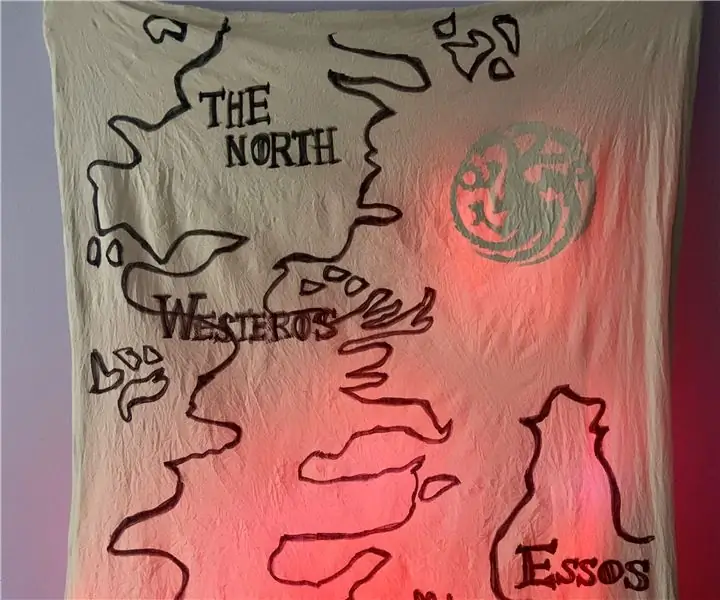
A Trónok harca világít Térkép: Spoiler! Határozottan jön a tél. De készítse el ezt a hűvös Trónok harca térképet egy tavaszi projekthez. A térkép lánghatással világít, és felfedi a fennmaradó ház jelzését. Mit tudom én, készítsd el a kedvenced jelzésével
Egyszerű környezeti RGB LED -ek Világít Visuino -val: 7 lépés (képekkel)

Egyszerű környezeti RGB LED -ek világít Visuino -val: Ez a kis projekt csak valami, ami körülbelül 9 hónapig lebegett a fejem hátsó részében, és most megoszthatom, hogy világos utat kell követnem. Viszonylag olcsónak kell lennie összeállítva, itt van szüksége: Valamilyen
